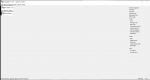Hallo zusammen,
ich möchte VHS`s digitalisieren und bin aktuell bei VirtualDub hängen geblieben. Für den Anfang ist so ein schmales Programm genau richtig für mich.
Audio Capturing von VHS funktioniert super, aber leider captured das Programm lediglich einen sehr kleinen Bildausschnitt oben links im Bild, siehe Anhang. In der Vorschau erkennt man, dass nicht mehr als der linke Bereich der Menüleiste gecaptured wird. Das Problem tritt sowohl beim Capturing von der VHS, als auch beim Bildschirmcapturing auf.
Für mich völlig unerklärlich. Einstellungen wie "Screen capute setting --> entire desktop" sowie Auflösungen und alles was ich in der Art gefunden habe, sind durchprobiert. Auch das Verändern der Monitorauflösung von 4K auf runter bis zu 800x600 ändern nichts an dem Problem.
Jemand eine Idee?
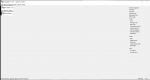
ich möchte VHS`s digitalisieren und bin aktuell bei VirtualDub hängen geblieben. Für den Anfang ist so ein schmales Programm genau richtig für mich.
Audio Capturing von VHS funktioniert super, aber leider captured das Programm lediglich einen sehr kleinen Bildausschnitt oben links im Bild, siehe Anhang. In der Vorschau erkennt man, dass nicht mehr als der linke Bereich der Menüleiste gecaptured wird. Das Problem tritt sowohl beim Capturing von der VHS, als auch beim Bildschirmcapturing auf.
Für mich völlig unerklärlich. Einstellungen wie "Screen capute setting --> entire desktop" sowie Auflösungen und alles was ich in der Art gefunden habe, sind durchprobiert. Auch das Verändern der Monitorauflösung von 4K auf runter bis zu 800x600 ändern nichts an dem Problem.
Jemand eine Idee?